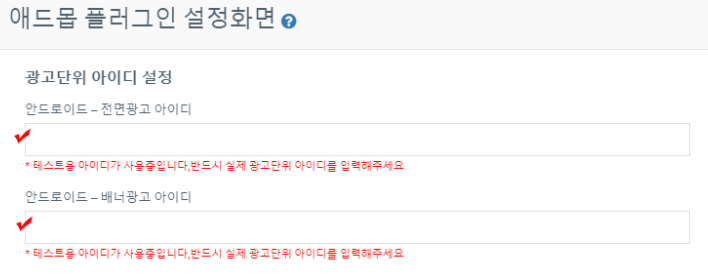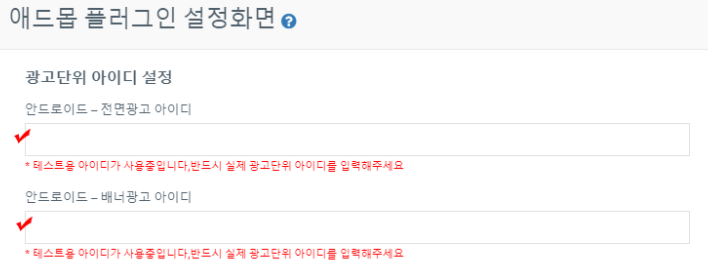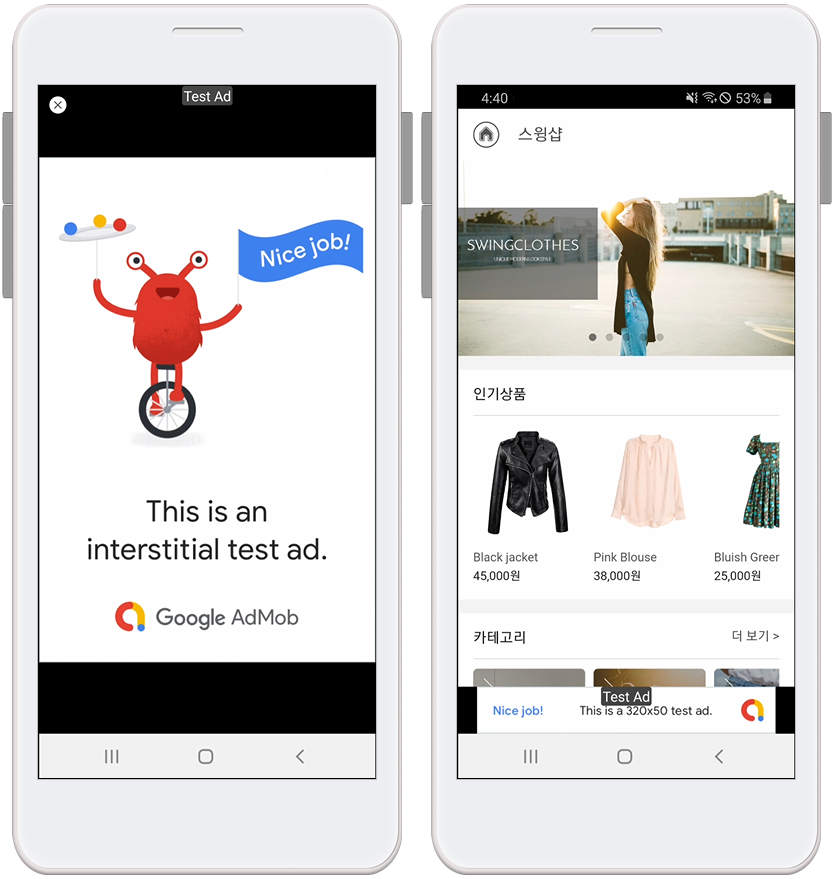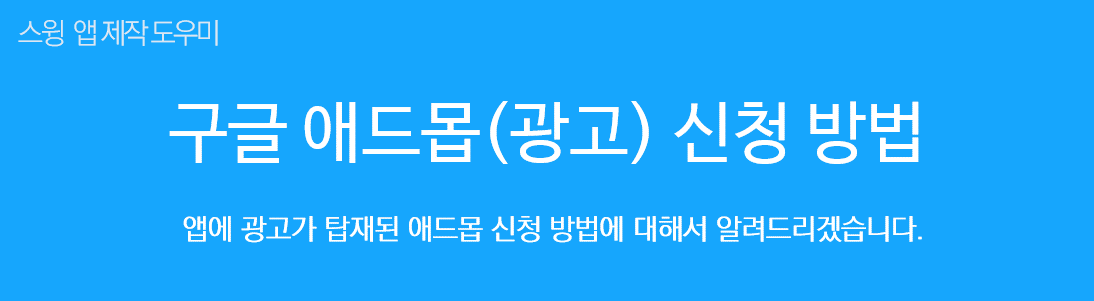
애드몹 플러그인 광고 셋팅 방법
스윙투앱에서 제작한 앱에 구글 애드몹 광고를 적용해서 광고 수익형 앱을 제작할 수 있는데요.
스윙투앱에서 제공하는 구글 애드몹 플러그인 상품을 구매한 뒤, 애드몹 셋팅에 필요한 정보를 입력하면 앱에 광고를 직접 연결할 수 있습니다.
핸드폰 앱 실행) 테스트용 애드몹 광고 화면
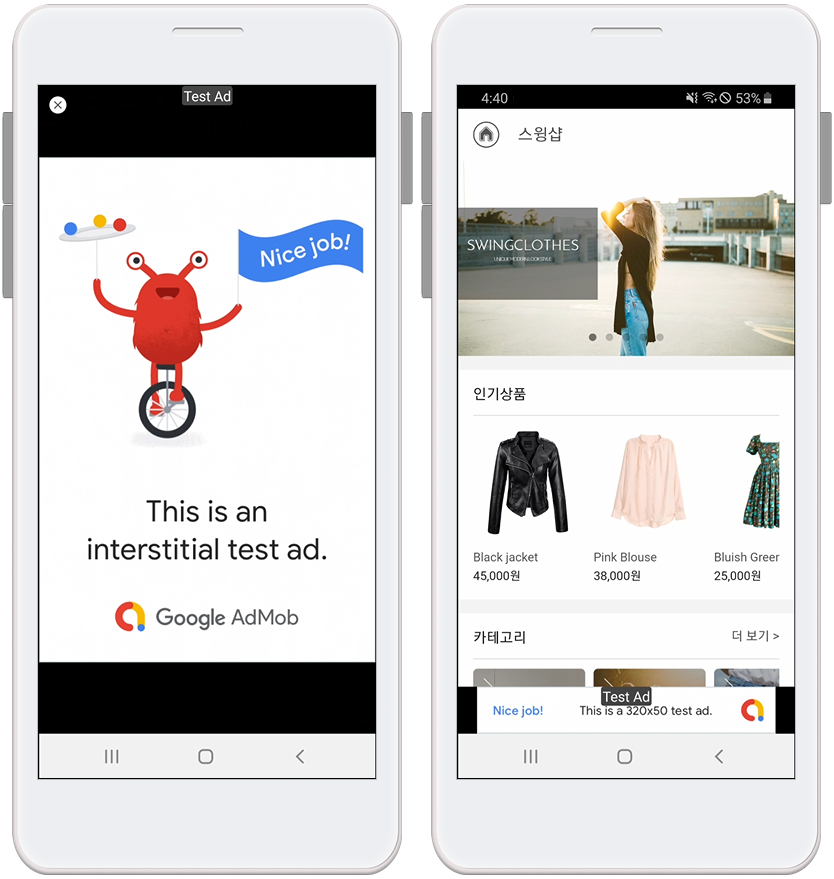
이렇게 앱에서 애드몹 테스트용 광고가 잘 뜬다면 스윙투앱에서 제작한 앱에 애드몹 플러그인 셋팅은 잘 되신거구요.
스윙투앱 서버 자체에서의 문제는 없는 것이기 때문에 다시 사용자분의 광고 아이디로 변경하여 저장해주시면 됩니다.
▶ 애드몹 플러그인 주의사항 확인하기 https://wp.swing2app.co.kr/knowledgebase/admobplugin-check/
![]() 1. 앱제작 완료
1. 앱제작 완료
애드몹 광고 적용 전 앱제작을 완료해주세요.
*앱을 100% 완벽하게 제작하지 않아도 됩니다!
우선 광고 셋팅을 먼저 테스트 해보고 싶으시다면 어느 정도 만들어놓은 뒤 진행하셔도 되요.
앱은 나중에도 계속 수정 및 업데이트 가능하기 때문에 광고를 적용해도 계속 수정하여 사용가능합니다.
![]() 2. 애드몹 플러그인 상품 or 패키지 상품 구매
2. 애드몹 플러그인 상품 or 패키지 상품 구매
1) 구글 애드몹 적용 플러그인 상품 구매 (단품)
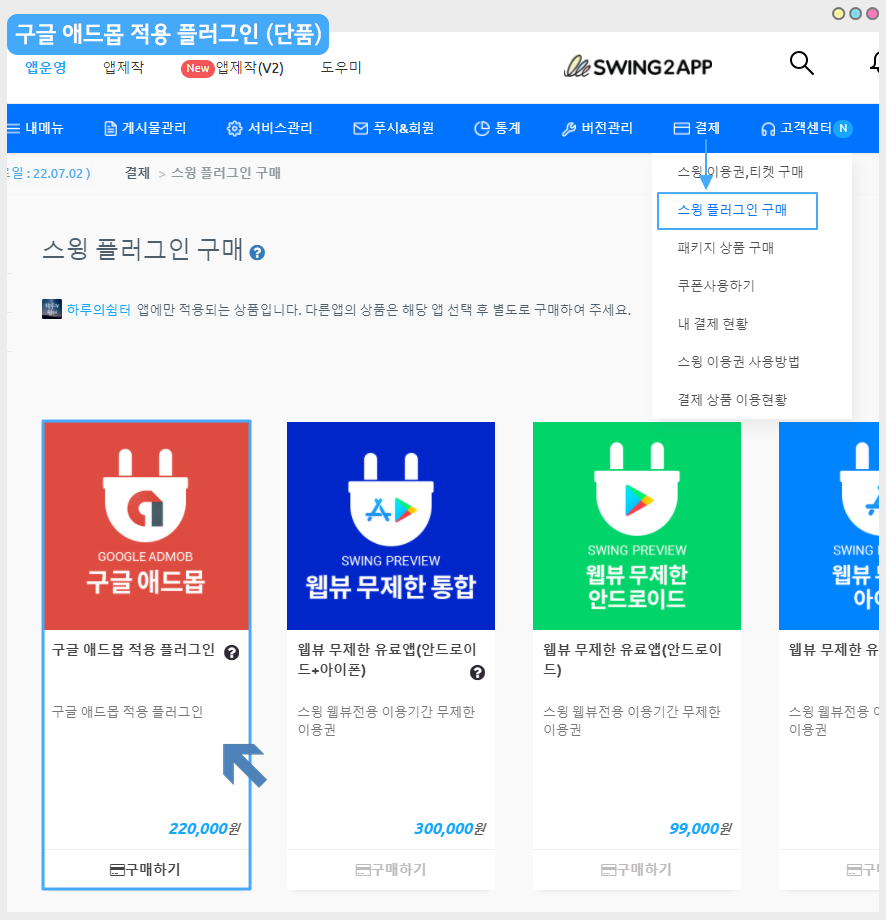
*앱운영 →결제→ 스윙플러그인 구매 페이지에서[구글 애드몹 적용 플러그인] 220,000원을 결제해주세요.
애드몹 플러그인 상품은 무료버전앱에서도 구매가능합니다. 광고 셋팅 후에 유료앱 이용권을 구매하셔도 됩니다.
* 애드몹 적용 플러그인은 단품 상품이며 해당 상품 구매 후 스윙 유료앱 이용권, 스토어 업로드티켓은 별도 구매해서 이용하셔야 합니다.
or
2) 애드몹 파워 패키지
패키지로 제공되는 [애드몹 파워 패키지] 상품도 구매할 수 있습니다.
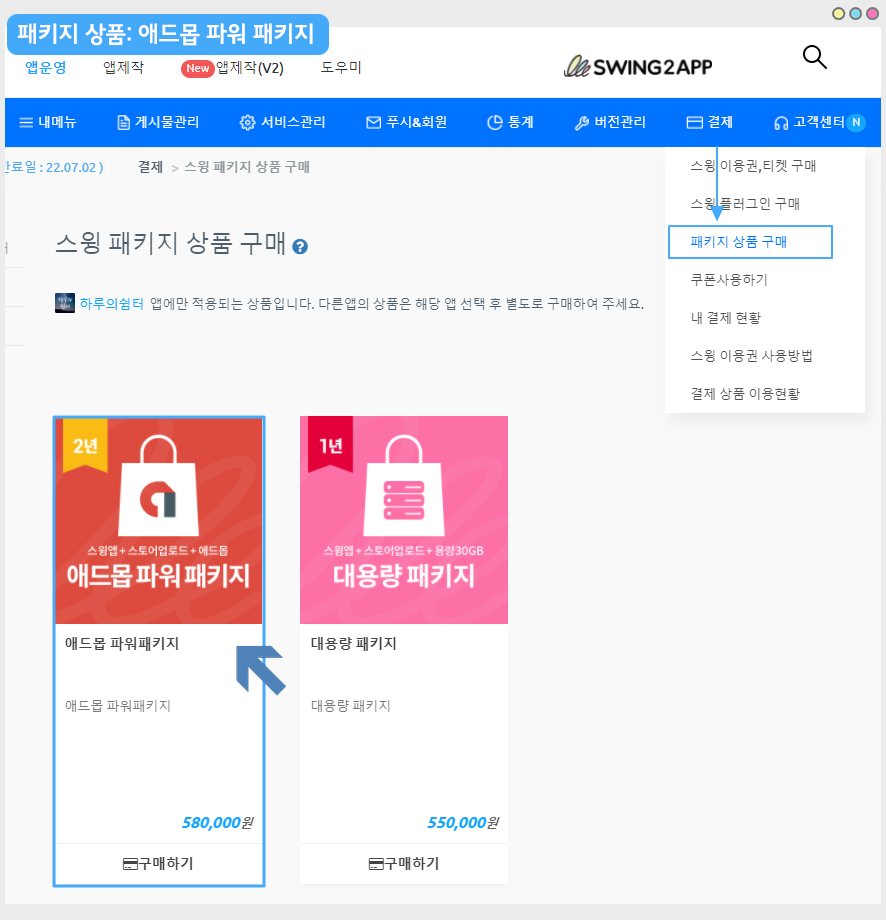
*앱운영 →결제→ 패키지 상품 구매 페이지에서 [애드몹 파워패키지] 580,000원을 결제해주세요.
애드몹 파워 패키지 상품은 애드몹과 이용권이 합해져서 제공되는 보다 저렴한 패키지 상품이에요.
[애드몹 적용 플러그인 + 스윙 기본형 이용권(2년/24개월)+ 업로드티켓 각1회분(앱스토어 업로드 티켓, 플레이스토어 업로드티켓)]
모두 포함되어 제공됩니다.
따라서 애드몹도 적용하고 앱을 오래 사용할 예정이라면 패키지 상품을 구매하는 것이 훨씬 저렴합니다.
*개별 상품으로 구입하는 것보다 245,000원 할인된 금액으로 제공됩니다.825,000→ 580,000원
![]() 3. 애드몹 사이트 가입 및 광고 셋팅에 필요한 아이디 만들기
3. 애드몹 사이트 가입 및 광고 셋팅에 필요한 아이디 만들기
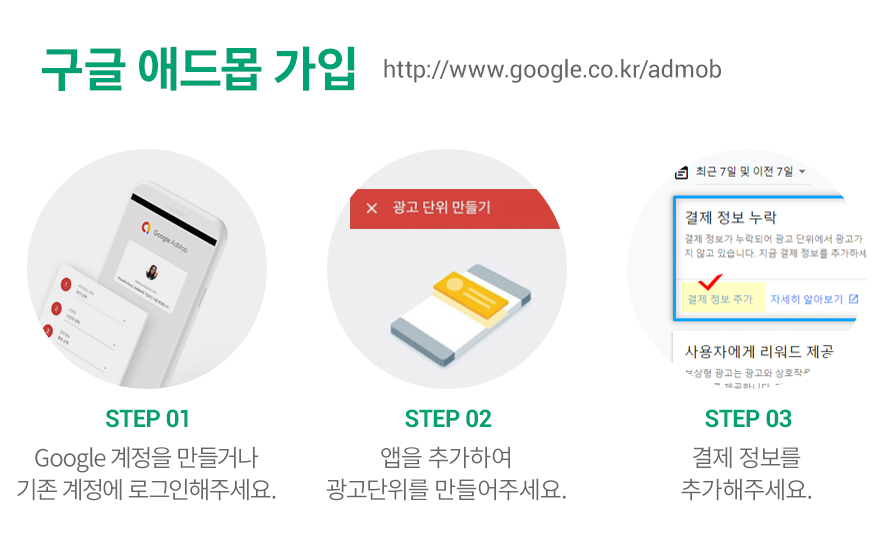
1)구글 애드몹에 가입해주시거나 계정이 있을 경우 로그인해주세요.
2)앱을 추가하여 광고 단위 아이디를 만들고, 앱 아이디를 확인합니다.
3)결제정보가 누락되지 않도록 모두 추가해주시기 바랍니다.
애드몹 가입 및 광고단위 만들기, 앱 아이디를 확인하는 방법은 아래 매뉴얼을 확인해주세요.
☞구글 애드몹 가입 방법 , 광고 단위 아이디 만드는 방법 보러가기
![]()
애드몹 광고를 앱에 셋팅하기 위해서는 아래 정보가 필요합니다.
(1) 전면광고 광고단위 아이디(안드로이드, 아이폰)
(2) 배너광고 광고단위 아이디(안드로이드, 아이폰)
(3) Android 앱 ID , IOS 앱ID
위의 광고 아이디 만들기 포스팅을 확인하셔서 위의 3가지 정보를 모두 준비해주세요!
![]() 4. 애드몹 플러그인 설정에서 광고 셋팅하기
4. 애드몹 플러그인 설정에서 광고 셋팅하기
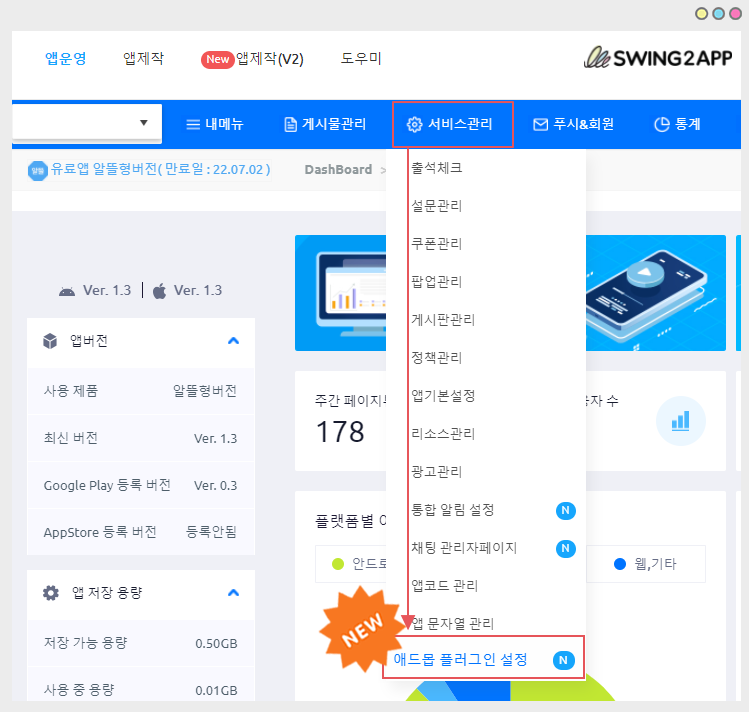
애드몹 가입 후 광고단위 아이디를 모두 만들었다면, 이제 내가 만든 앱에! 광고 셋팅 작업을 해볼게요.
앱운영 →서비스관리→ 애드몹 플러그인 설정 이동
1)광고단위 아이디 설정
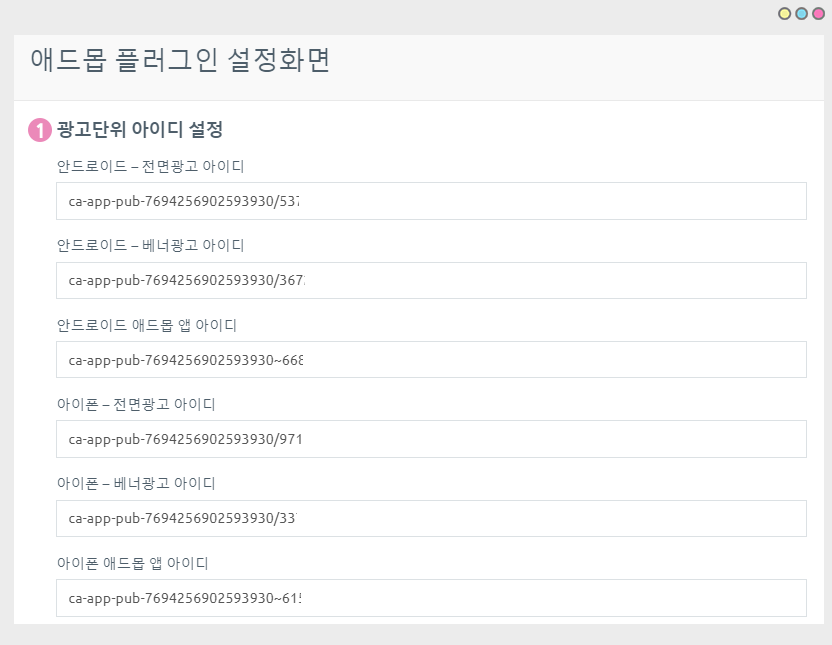
-안드로이드 전면 광고, 배너 광고 아이디 입력
-아이폰 전면 광고, 배너 광고 아이디 입력
-안드로이드, 아이폰 앱 아이디 입력
2)app-ads.txt 등록하기
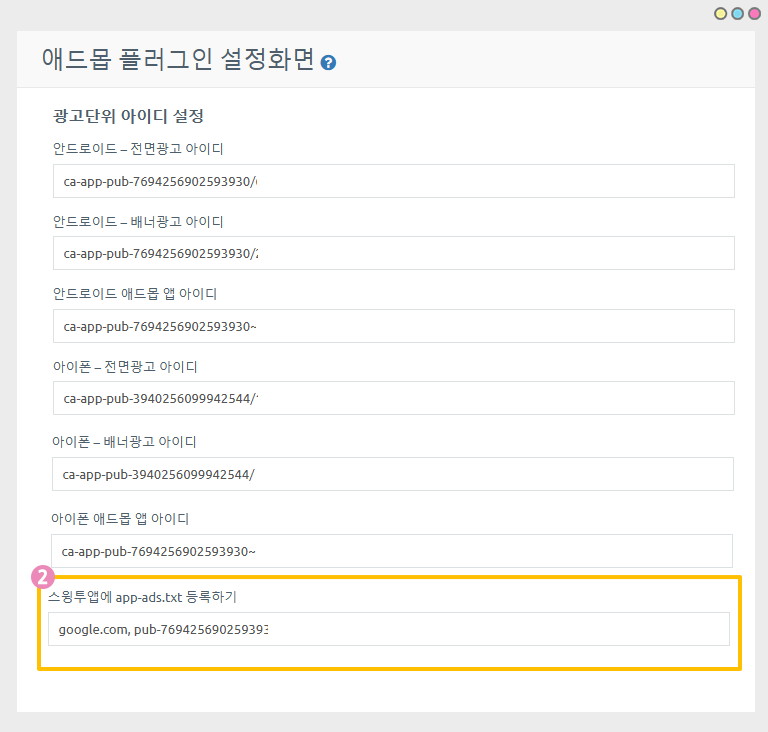
app-ads.txt 파일이란?
app-ads.txt 파일은 구글 애드몹에서 제공하는 정책으로, 광고 송출에 관련된 보안 시스템입니다.
앱에서 광고를 판매할 수 있는 판매자를 더 효과적으로 관리할 수 있으며, 가짜 인벤토리가 광고주에게 판매되는 것을 방지할 수 있습니다.
app-ads.txt 파일 등록은 필수 인가요?
권장사항이며, 필수로 설정해야 하는 항목은 아닙니다.
app-ads.txt 파일을 등록하지 않아도 앱에서 광고를 송출할 수 있고, 광고 수익을 낼 수 있습니다.
다만, 앱 광고를 운영하면서 보안 및 광고 수익에 영향을 줄 수 있기 때문에 등록하여 사용하는 것을 권장드리고 있습니다.
스윙투앱에서는 직접 셋팅하여 이용할 수 있도록 쉽고 간단하게 시스템을 구축해놓았습니다.
app-ads.txt 등록 상세 방법은 아래 매뉴얼을 확인해주세요.
3)광고노출 패턴 설정
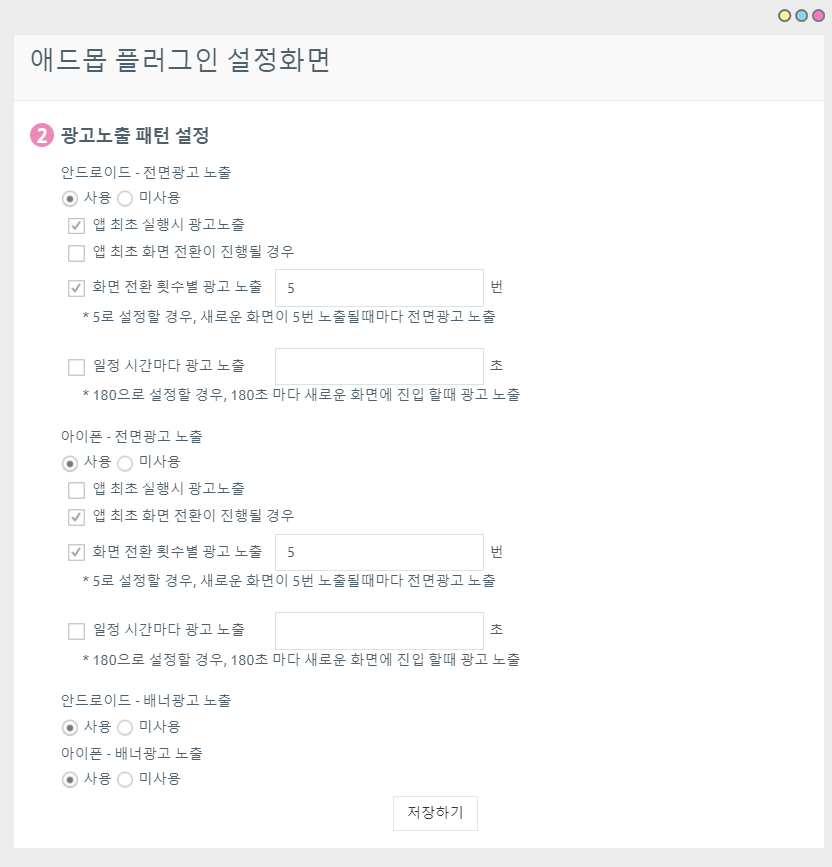
전면, 배너 광고 모두 노출 ‘사용’으로 체크해주세요.
*전면 광고와 배너 광고는 선택사항이에요. 2개다 노출 시키지 않아도 되구요.
배너만 노출하거나, 전면만 노출하는 등 선택해서 적용 가능합니다.
배너 광고는 노출 ‘사용’으로 체크하면 완료되구요.
전면 광고는 노출 패턴을 선택할 수 있어요.
*전면광고 노출 설정
1)앱 최초 실행시 광고 노출
->앱을 처음 실행할 때 전면광고가 노출됩니다.
2) 앱 최초 화면 전환이 진행될 경우
->앱 실행 후, 처음 메뉴나 페이지 등을 선택하여 화면이 한번 전환되면 전면 팝업광고가 뜹니다.
3)화면 전환 횟수별 광고 노출
->화면이 전환되면서 뜨는 광고 노출수를 설정할 수 있습니다.
예시)’5’로 설정시 화면이 5번 전환 될 때 전면광고가 노출됩니다.
4)일정 시간마다 광고 노출
→ 일정 시간을 설정해놓으면, 해당 시간이 지나면 전면 광고가 노출됩니다.
예시) 60초 설정시, 앱 실행 후 60초가 지나면 광고가 노출됩니다. (60초 마다 광고 노출)
*중요*
전면광고를 설정할 때 주의해주세요!
너무 잦은 광고를 띄우게 되면, 앱 사용자들의 불편함이 증대되어 광고스팸 신고로 이어질 수 있어요.
신고를 받으면 구글에서 앱 광고 노출을 막아버리거나 심할 경우 애드몹 계정 자체를 삭제할 수 있습니다.
따라서 적절하게 광고 노출을 배치하여서 정책상 문제가 생기지 않도록 관리해주시기 바랍니다.
화면 전환 횟수별 광고 노출+일정 시간마다 광고 노출은 같이 설정하지 않는 것이 좋구요.
같이 설정하게 되면 횟수나 노출시간을 길게 설정을 해주세요.
*광고 정책 위반으로 광고가 정지될 경우 스윙투앱에서 해결해드리지 않는 점 유념해주세요.
전면 광고 패턴 설정을 확인해서 원하는 형태로 직접 설정할 수 있구요.
언제든지 자유롭게 수정 가능합니다! 최초 셋팅 때에만 앱제작 다시 해주시구요.
이후에는 수정하고 저장만 하면 됩니다. 앱 종료 후 재실행하면 변경된 광고 설정으로 반영됩니다.
![]() 5. 앱 업데이트하기
5. 앱 업데이트하기
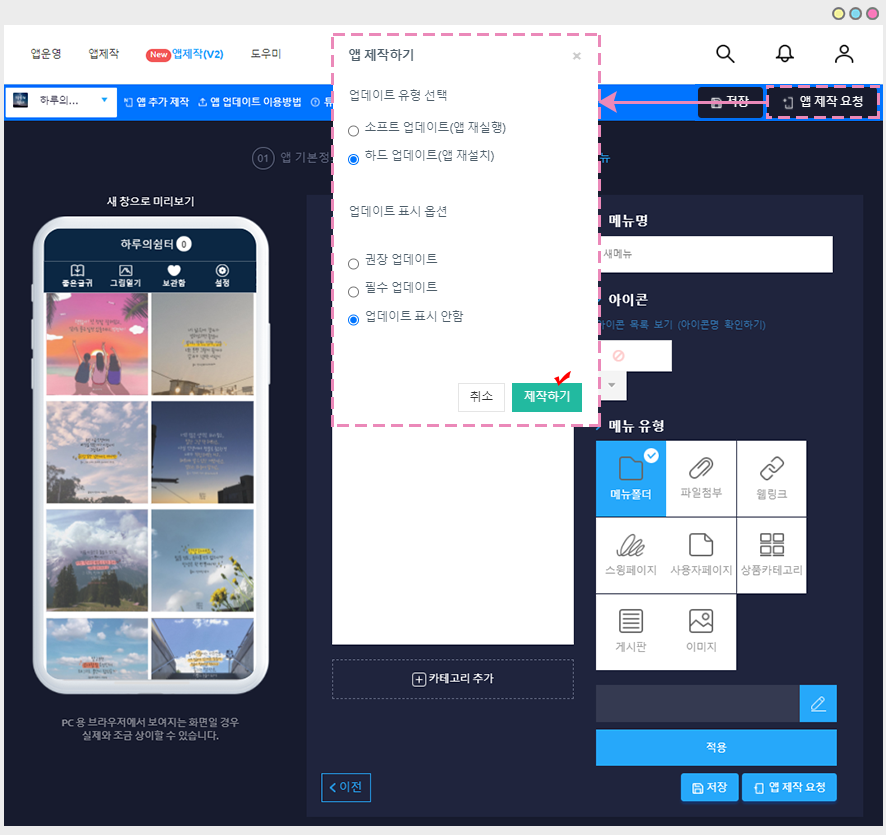
애드몹 플러그인 설정 입력이 완료된 후,앱제작 페이지에서 [앱제작요청] 버튼을 눌러서 새 버전으로 앱을 재제작해주세요.
이때 업데이트 표시 옵션은 ‘업데이트 표시 안함’으로 체크해주세요.
→ 앱을 새로 설치해야 하기 때문에 업데이트 표시가 의미가 없구요.
혹은 기존앱이 플레이스토어 등에 출시된 앱의 경우 업데이트를 표시해놓으면 테스트 전에 사용자들이 이용 가능하겠죠.
따라서 관리자만 이용가능하도록 ‘업데이트 표시 안함’으로 체크해서 제작하는 것이 놓습니다.
앱을 새로 업데이트 해주셔야 광고 셋팅이 적용됩니다.
최초 앱 광고 셋팅시에만 앱제작이 필요하구요.
이후 수정을 할 때에는 저장만 하시면 앱에 바로 반영됩니다. (앱 종료 후 재실행하시면 변경된 광고 설정으로 반영됨)
![]() 6. 광고 셋팅 앱제작 완료 (앱 테스트)
6. 광고 셋팅 앱제작 완료 (앱 테스트)
1.스토어 출시 전 앱은 광고가 바로 뜨지 않기 때문에 테스트 광고 아이디를 넣어서 테스트 해볼 수 있습니다.
플레이스토어 등에 앱이 출시되어야 광고가 앱에 연결됩니다.
따라서 실제 광고가 뜨기 전에는 테스트 광고 아이디로 앱에 셋팅을 잘 했는지, 앱 광고가 어떻게 뜨는지 확인할 수 있어요.
애드몹 플러그인 설정 화면에서 아이디 입력란에 기재된 아이디를 모두 지우고, 공란으로 두고 저장해주세요.
공란으로 두시면 아래 빨간 메시지로 “테스트용 아이디가 사용중입니다” 라고 표시될 거에요.
해당 메시지가 표시되어야 테스트광고 셋팅이 완료된것입니다.
저장 한 뒤 앱을 다시 실행하면 테스트 광고가 뜨는 것을 확인할 수 있습니다.
(앱을 완전히 종료한 뒤, 재실행해주세요)
테스트 광고가 앱에서 잘 뜬다면 광고 셋팅이 잘 된 것이므로 앱을 플레이스토어, 앱스토어에 등록하여 출시해주세요.
-테스트 광고 화면

2. 스토어에 출시된 앱은 업데이트 전 앱 미리보기로 확인해주세요.
새로 제작한 버전 앱을 안드로이드폰에 설치해서 광고가 정상적으로 잘 뜨는지 확인해주세요. (안드로이드폰으로만 테스트 가능)
스윙투앱 공식앱 – [앱 미리보기]에서 제작한 앱을 다운받아 확인해주세요.
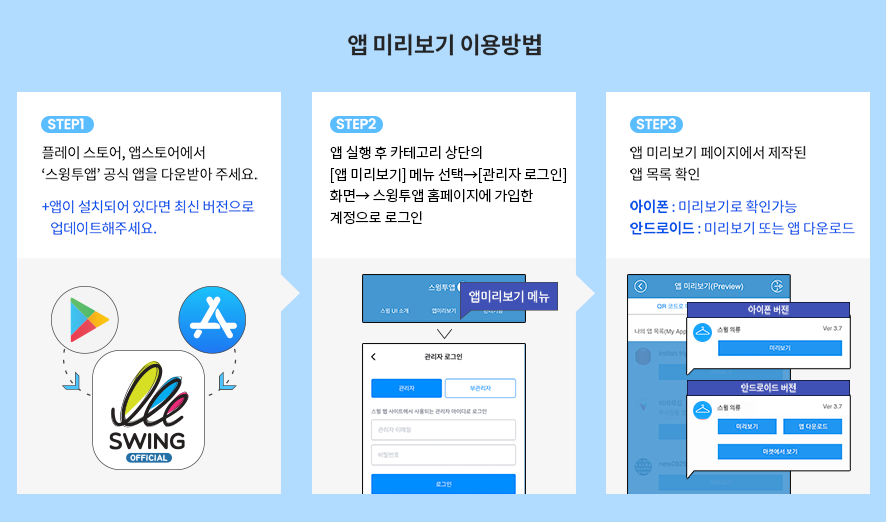
▶움짤 확인) 앱 다운 받는 방법 확인하기
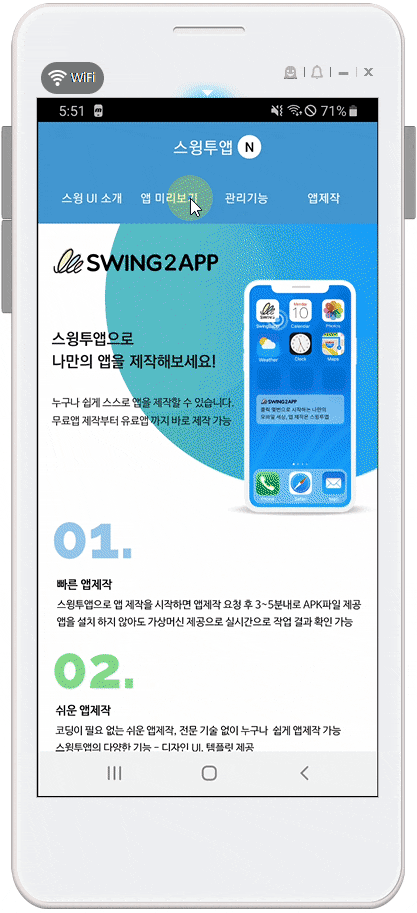
▶움짤 확인) 앱 실행 후 광고가 잘 뜨는지 확인해볼게요!
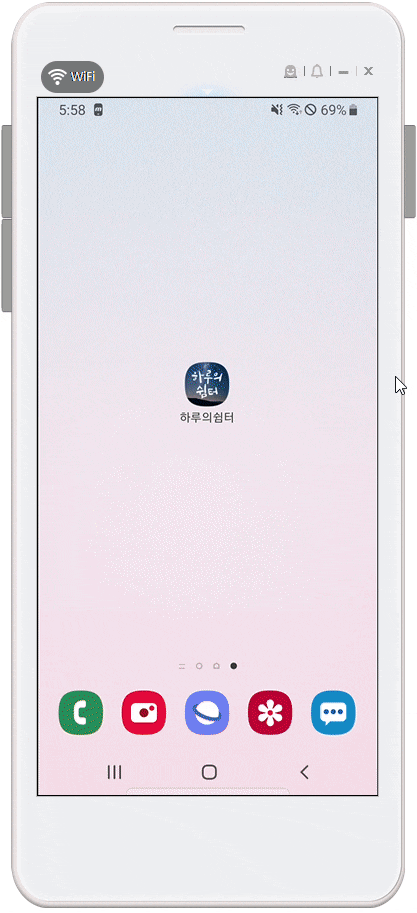
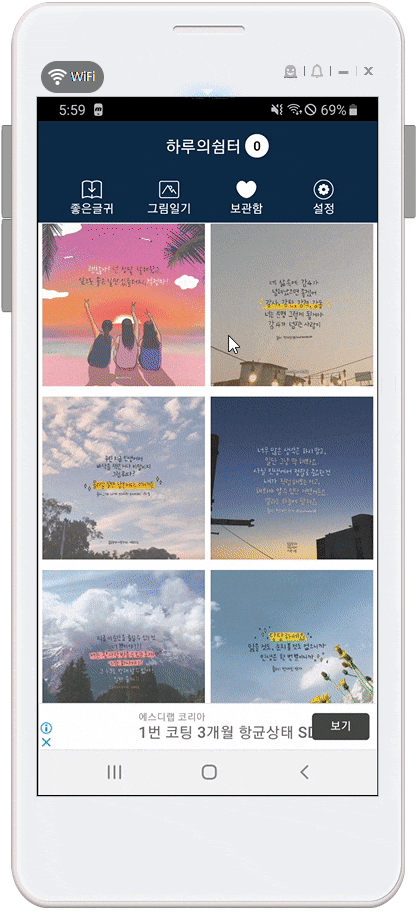
해당 앱 광고 설정은 배너 광고 노출 사용 했구요.
전면광고는 -> 앱 최초 실행시 뜨기 + 화면 5번 전환 될 때 광고 뜨는 것으로 설정했습니다.
그래서 보시는 것처럼 앱을 처음 실행하면 전면 광고 한번 떴구요.
게시물을 선택해서 화면이 5번 전환되는 시점에 전면광고가 뜹니다.
이렇게 앱을 다운 받아서 셋팅된 광고가 제대로 잘 나오는지 확인할 수 있어서 너무 간편하죠 ~!
*중요*
광고 셋팅을 완료한 뒤 앱제작을 다시 해서 앱을 다운 받았는데! 앱에 광고가 바로 뜨지 않을 수도 있어요.
구글에서 애드몹 계정 및 앱 확인 후 광고를 송출하기 때문에 심사 기간이 있습니다.
애드몹 광고 송출 시간은 경우에 따라 길게는 일주일 정도 소요될 수 있습니다.
따라서 바로 광고가 안뜨는 분들은 조금 기다려주시구요.
아래 내용도 함께 체크해주세요!
애드몹 사이트에서 (1)결제정보 입력, (2)광고 관리를 모두 체크했는지 확인해주세요.
결제프로필 등록이 되어 있지 않으면 광고 승인이 되지 않으며, 광고관리를 하지 않아 미검토 광고가 있을 경우 앱에 광고가 뜨지 않습니다.
해당 내용은 모두 운영자분께서 애드몹 사이트에서 직접 체크해주셔야 하며, 이후에도 지속적으로 관리해주셔야 합니다.
아래 링크를 확인하셔서 체크항목을 확인한 뒤 진행해주시기 바랍니다.
*애드몹 신청시 체크해야 하는 내용: http://blog.naver.com/swing2app/221755545922
해당 내용 진행이 안되실 경우 애드몹 광고를 셋팅완료해도, 실제 앱 광고 게시가 지연될 수 있습니다.
![]() 7. 스토어 등록 진행하기
7. 스토어 등록 진행하기
3)기존 앱이 플레이스토어, 앱스토어에 출시되어 있다면 새 버전(애드몹 적용버전) 앱으로 해당 스토어별로 업데이트 해주셔야 합니다.
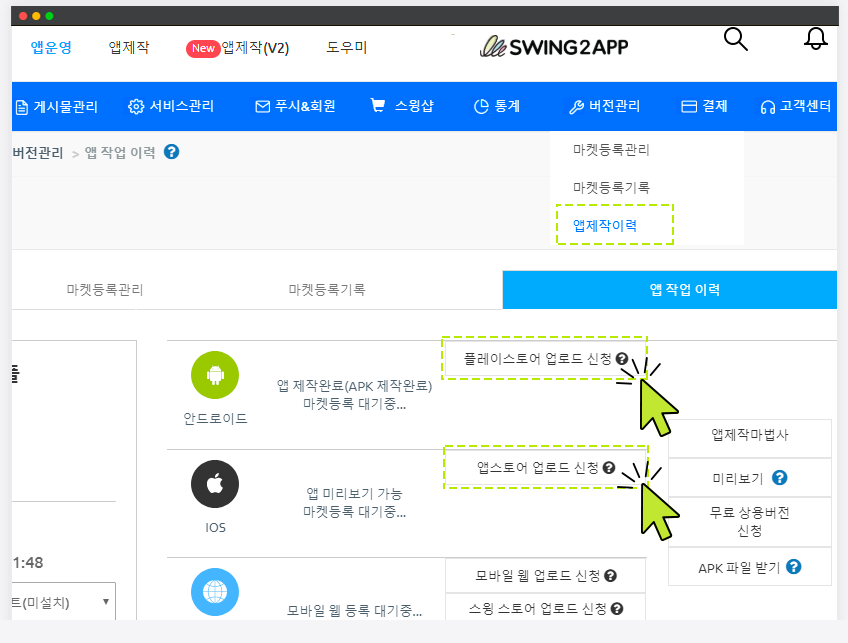
*앱운영 → 버전관리→앱제작이력메뉴로 이동한 뒤, 마켓등록란에 있는 [플레이스토어 업로드 신청] or [앱스토어 업로드 신청] 버튼을 선택합니다.
신청서 팝업이 뜨며, 신청 양식에 따라 내용을 기재한 뒤 업로드 신청을 해주셔야 스윙투앱으로 업로드 신청건이 전달됩니다.
*결제한 뒤 꼭 업로드 신청을 해주세요
플레이스토어, 앱스토어 업로드 신청 해주시면 저희가 대행하여 고객님 앱을 스토어에 올려드립니다.
각 스토어별 정책은 반드시 확인해주셔야 합니다.
*스토어 등록정책: https://wp.swing2app.co.kr/market-policy/
![]() 애드몹 운영 주의사항 (사용자 확인)
애드몹 운영 주의사항 (사용자 확인)
무효트래픽 및 부정 클릭을 주의해주세요!
무효트래픽 및 부정클릭은 사용자가 계속해서 인위적으로 광고를 클릭하는 경우를 말합니다.
광고는 앱에 셋팅이 된 순간부터 광고 수익이 작동됩니다.
특정 기종(핸드폰)에서 무분별한 광고 터치가 발견될 경우 예고 없이 구글에서 광고를 내려버립니다.
![]() 주의사항
주의사항
-애드몹은 앱내에 탑재된 광고를 사용자들이 클릭해야 수익이 발생이 됩니다. 단순히 광고만 거는 것으로 수익이 발생되는 것이 아니니 충분히 고려해주세요.
-애드몹으로 수익을 내기 위해서는 앱설치를 많이 유도하셔야 합니다.
-애드몹 운영 앱 중 평균적으로 앱 사용자 수는 5,000명에서 1만명 이상을 보유하고 있습니다.
애드몹 가입 및 광고 단위 아이디 생성은 스윙투앱에서 대행해드리지 않습니다.
사용자분께서 매뉴얼을 확인하여 직접 등록해주시기 바랍니다.
-앱 광고 수익은 실제로 광고를 클릭했을때 수익이 발생됩니다. (광고를 클릭하여 해당 광고 페이지로 이동해야 수익이 인정됨)
![]() 환불 안내
환불 안내
1) 구매일 3일 이내에 신청시 환불이 가능하나,애드몹 셋팅이 완료되었을 경우 환불이 되지 않습니다.
2) 환불 요청시 상품 적용 전 가능하며, 불가피한 경우 고객센터로 연락주시기 바랍니다.
3) 카드 자동환불이 되지 않을 경우 환불금액을 입금해드립니다. 계좌번호, 은행명, 입금주명을 알려주시기 바랍니다.
4) 스윙 환불정책을 확인해주시기 바랍니다.
[이용정책-환불규정 확인하기] https://wp.swing2app.co.kr/help/user-protocol/
[제2장 서비스의 이용] 제 10조 (이용권 및 상품 환불에 대한 규정)